
دکتر آی تی
وب سایت شخصی سهیل محمدیان- مترجم کتاب های کودکان و بزرگسالان، متخصص حوزه ی آی تی و شبکه
دکتر آی تی
وب سایت شخصی سهیل محمدیان- مترجم کتاب های کودکان و بزرگسالان، متخصص حوزه ی آی تی و شبکهآموزش ساخت Shortcut برای اپ ریموت دسکتاپ
سلام!
مطلب امروز، مخصوص همهی ادمینهای تنبل (مثل خودم!) هست! پس تنبلهای عزیز؛ بشتابید! 
حالا میخوام بهتون یاد بدم که برای اون IP مورد نظر، یه Shortcut درست کنید و بذارید روی دستکاپ بمونه!

1- روی دسکتاپ راست کلیک کنید و گزینهی New Shortcut رو انتخاب کنید. (میدونم! میدونم خیلی ضایع بود! ولی من از پایه توضیح میدم همهچی رو!
 )
)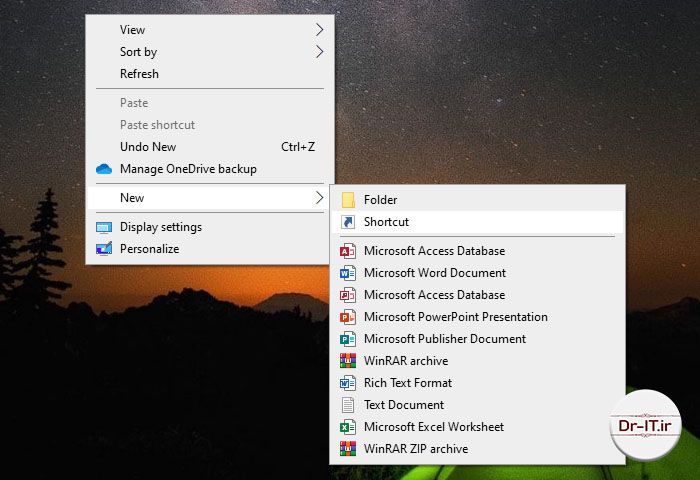
اگه تا اینجا رو بلد بودید، برای بقیهش با «دکتر IT» همراه باشید!
تنظیمات اولیه برای برقراری ارتباط SSH با سوییچها و روترهای سیسکو
سلام
امروز میخوام بهتون یاد بدم وقتی که یه سوییچ سیسکو رو از کارتن درمیارید، چه رفتاری باید باهاش داشته باشید!
اگه میخواید به قول یکی از دوستان عزیز، «مغازهای» کار کنید، زیاد نمیخواد کارِ خاصی انجام بدید! همینجوری بزنید به برق و کابلهای شبکه رو هم بزنید به پورتهاش و ولش کنید به امان خدا! خودش برای مسیریابی پکتها (Packets)، یه خاکی به سر خودش میریزه!
امّا اگه میخواید براش VLAN تعریف کنید، Port Security براش مشخص کنید، یه فکری به حال fault tolerance و اینها بکنید، پس با «دکتر IT» همراه باشید:
ببینید دوستان، وقتی که یه سوییچ تازه میخرید، توی جعبهش یه کابل آبی رنگ هست به نام کابل کنسول (console). یه سر این کابل، سوکت RJ45 داره (ولی سوکت شبکه نیست) و اون طرفش هم یه پورت RS232. البته توی مدلهای جدیدتر، پورت USB هم میتونه باشه. توصیه میکنم یه کیس پیدا کنید که مادربوردش پورت RS232 داشته باشه. در غیر این صورت، باید از تبدیل RS232 به USB استفاده کنید و البته درایور اون رو هم به کامپیوترتون معرفی کنید.
به یه نرمافزار به اسم putty هم احتیاج دارید که میتونید از اینجا دانلودش کنید.
امّا برای اینکه هر دفعه نیاز به رفتن کنار سوییچ و زدن کابل کنسول و استفاده از مبدل RS232 به USB و این مصیبتها رو نداشته باشیم، بهترین راه اینه که قابلیت SSH رو روی سوییچ فعال کنیم و مثل انسانهای متمدن، از طریق شبکه بهش وصل بشیم و تنظیمات رو انجام بدیم.
برای این آموزش، من از نرمافزار Cisco Packet Tracer استفاده کردم، برای همین هم شاید کمی با محیط واقعی فرق داشته باشه؛ امّا کلیت کار همینه.
بنابراین قدم اول، همانا فعالسازی SSH روی سوییچ هست که امروز میخوام بهتون یاد بدم؛ ان شا الله:
همینطور که توی این محیط میبینید، من یه سوییچ لایه 2 دارم (مدل 2960- 24 پورت) و یک کامپیوتر که با کابل console به سوییچ وصل کردم.
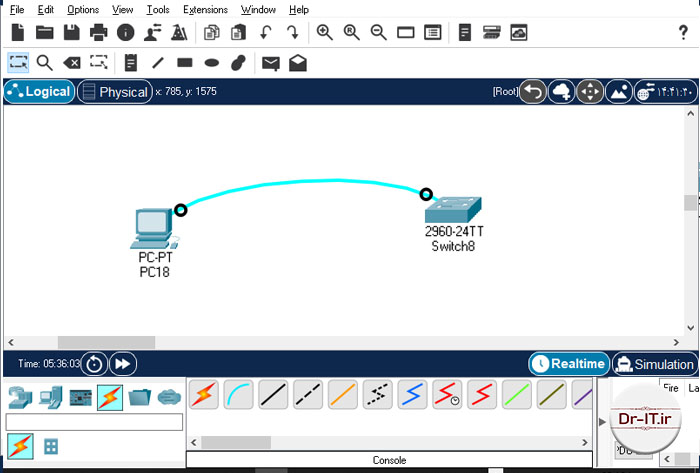
حالا روی PCمون توی محیط نرمافزار Packet Tracer کلیک میکنیم و ازپنجرهی باز شده، وارد تب Desktop میشیم و روی Terminal کلیک میکنیم. این Terminal، در واقع همون ابزاری هست که توی محیط واقعی، به جاش از نرمافزار putty استفاده میکنیم.
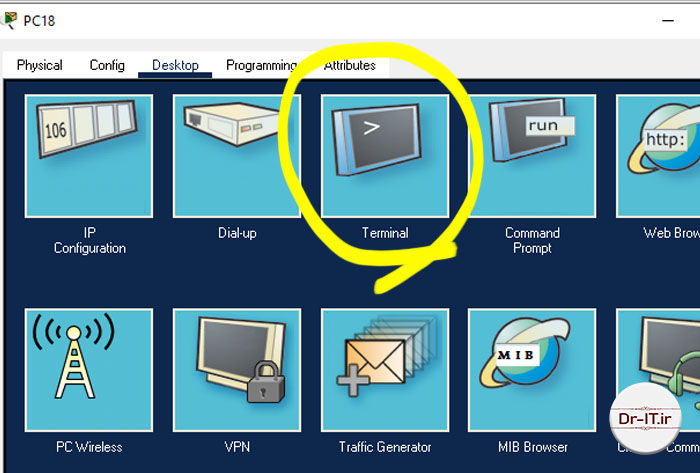
تنظیمات پیشفرض رو تأیید میکنیم و وارد محیط Terminal میشیم. (یادتون باشه که وقتی با نرمافزار putty هم میخواید به سوییچ یا روتر وصل بشید، همین تنظیمات رو باید انجام بدید؛ فقط چون نرمافزار putty از پروتکلهای Telnet و SSH هم پشتیبانی میکنه، باید پورت Serial رو انتخاب کنید و به جای COM1 هم از توی Device Manager سیستمتون ببینید که سوییچ یا روتر شما رو روی کدوم پورت شناسایی کرده و همون پورت رو انتخاب کنید):
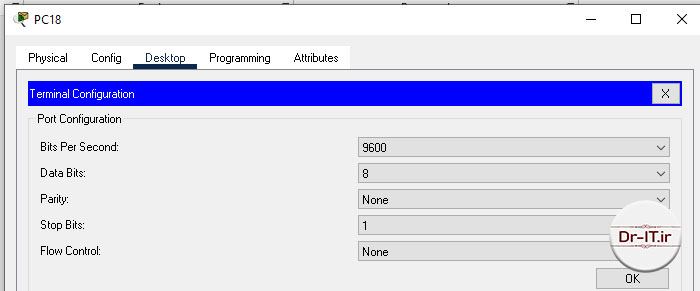
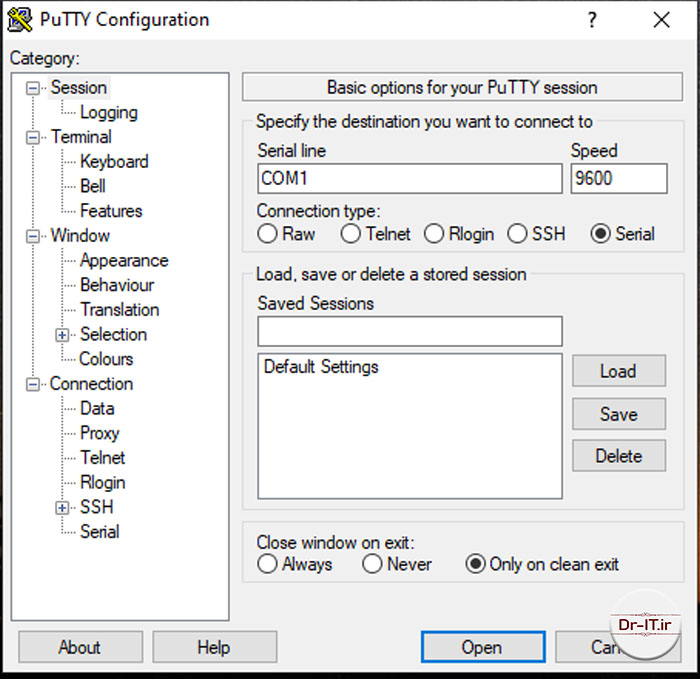
اگه این مراحل رو درست انجام داده باشید، شاهد چنین چیزی خواهید بود: (تجربهی شخصی: بعضی وقتها کابل console در محیط واقعی، مخصوصاً با تبدیل USB دفعهی اول به شما تصویر بوت شدن سوییچ یا روتر رو نشون نمیده. بهتره که اول کابل کنسول رو به سیستم وصل کنید، بعد کابل پاور سوییچ یا روتر رو به برق بزنید و اون رو روشن کنید.)
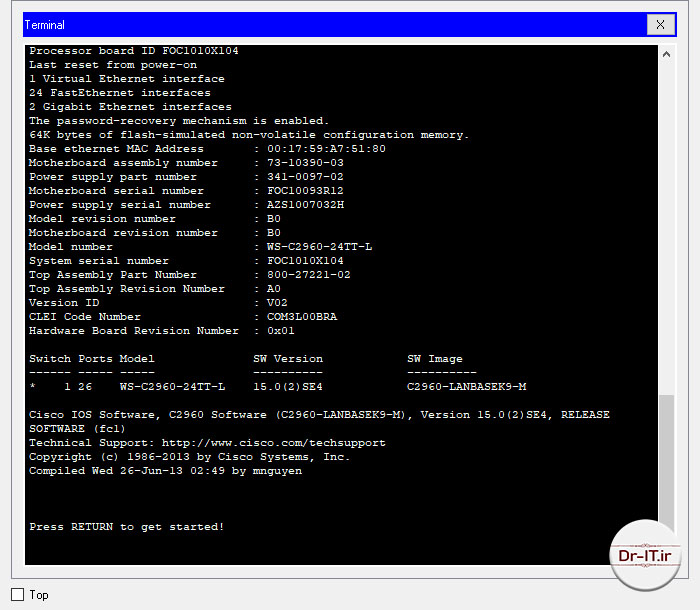
برای ادامهی آموزش، با «دکتر IT» همراه باشید:
تفاوت هارددیسکهای Thin، Thick Lazily zeroed و Thick Eagerly zeroed در پلتفرم مجازیسازی VMware
سلام
امروز میخوام
یک بار برای همیشه، به یک بازی کثیف خاتمه بدم!
اگه اهل مجازیسازی باشید، میدونید که وقتی توی پلتفرم VMware (اعم از ESXi، vSphere یا vCenter) بخواید یه ماشین مجازی بسازید، موقع ساختن هارددیسک مربوطه، ازتون یه سؤال میپرسه که میخواد این هارددیسک، Thin باشه، Thick (Eagerly zeroed) باشه یا اینکه Thick (Lazily zeroed).

اگه درست حدس زده باشم، خیلی از شماها هم دقیق نمیدونید تفاوت اینها چیه! پس یک بار برای همیشه، میخوام براتون توضیح بدم! پس با «دکتر IT» همراه باشید:
ادامه مطلب ...
نحوهی تهیهی نسخهی پشتیبان از Policyهای دامنه و برگرداندن آنها
سلام! 
فوری میرم سر اصل مطلب! یه موردی برام پیش اومد که یه دامین با ویندوز سرور 2003 به عنوان DC (Domain Controller) داشتم که اون رو به ویندوز 2008 و بعد از اون به 2019 تبدیل کردیم. مشکل اینجا بود که Policyهایی که روی DC اولیه بود، به مشکل برخورد. در حدی که قادر به پاک کردن یا ایجاد تغییرات توی Default Domain Policy نبودیم! 
نتیجه این شد که اون Policyهای مشکلدار رو rename کنیم، غیرفعالشون کنیم، یه دامین جدید درست کنیم و Policyهای پیشفرض اون رو، بیاریم روی این دامین مشکلدار! 
خیلی وارد جزییات نمیشم، فقط میخوام بگم برای بکآپ گرفتن از Policy ها و همینطور import کردنشون روی یه دامین دیگه، باید چی کار کنید!
پس با «دکتر IT» همراه باشید:
ادامه مطلب ...
مراقب ایمیلهای Unsubscription باشید!
سلام! 
حتماً برای شما هم از این ایمیلها اومده که اگه نمیخواید عضو فلان خبرنامه باشید، یا تمایلی ندارید که از فلان سایت براتون ایمیل بیاد، روی لینک زیر کلیک کنید! این ایمیلها رو به اسم ایمیلهای Unsubscription میشناسن. وقتی که شما توی خبرنامهای عضو میشید یا توی قوانین یه سایت موافقت میکنید که خبرهای جدید از طریق ایمیل بهتون اعلام بشه، هر وقت یک ایمیلی از طرف اون سایت براتون میاد، انتهاش هم لینک Unsubscription قرار داره. امّا بعضی وقتها اینجوری نیست! شما بدون اینکه جایی عضو باشید یا با چیزی موافقت کرده باشید، از این ایمیلهای این شکلی براتون میاد:
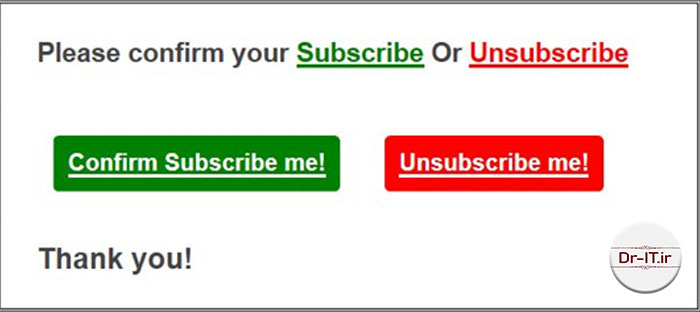
اینجاست که دیگه قضیه خطرناک میشه. پس با «دکتر IT» همرا باشید که ببینید داستان چیه:
Scammerها با استفاده از ایمیلهای قلابی حاوی لینکهای Unsubscribe ، اقدام به شناسایی ایمیلهای معتبر کرده تا بعدها آنها را هدف حملات فیشینگ و اسپم خود قرار دهند.
مدتیست که هکرها، ایمیلهایی بسیار ساده، حاوی لینکهای Subscribe و Unsubscribe برای قربانیان خود ارسال میکنند. این ایمیلهای حاوی هیچگونه توضیحی در خصوص محتوایی که شما قرار است عضو خبرنامهی آن شوید یا عضویت خود را لغو کنید، نیستند و هکرها از این ایمیل، تنها برای تأیید متعبر بودن آدرس ایمیل استفاده میکنند تا بعدها از این آدرسها برای حملات فیشینگ و اسپم استفاده کنند.
عنوان این ایمیلها عباراتی چون «We_need your confirmation asap»، «Request, please confirm your unsubscription» و «Verification» است. متن این ایمیلها بسیار ساده بوده و مانند تصاویر بالا، تنها حاوی لینک Subscribe یا Unsubscribe هستند.
در صورت کلیک کردن بر روی لینک Subscribe یا Unsubscribe، ایمیلی حاوی متن مورد نظر هکرها به تعداد زیادی آدرس ایمیل تحت کنترل هکرها ارسال میشود و نشان میدهد که آدرس ایمیل شما معتبر است. کاربران انتظار دارند که با این حرکت، ایمیلهای بیشتری از ارسال کنندهی مورد نظر دریافت نکنند، امّا در واقع با این کار به هکرها نشان میدهند که این آدرس ایمیل معتبر بوده که در نتیجه، هکرها اقدام به monitor کردن این آدرس میکنند.
پاسخ به این ایمیلها، منجر به دریافت Spamهای بیشتر میشود
گروه BleepingComputers برای تست کردن این مورد، یک ایمیل ساختگی ایجاد کردند. پس از مدتی ایمیلهایی با مشخصات بالا دریافت شد که پس از کلیک کردن بر روی لینکهای Subscribe/ Unsubscribe، پس از چند روز با تعداد زیادی ایمیل Spam مواجه شدیم.
این تست نشان داد که این روش، یکی از روشهای مرسوم هکرها برای تأیید اعتبار ایمیلها و استفاده از آنها به عنوان طعمههای حملات بعدی Spam یا فیشینگ خواهد بود.
اگر ایمیلی دریافت کردید که بدون هیچ توضیحی تنها حاوی لینک Scribe یا Subscribe بود، توجهی به آن نکرده و آن را به عنوان ایمیل Spam علامتگذاری کنید. به یاد داشته باشید که هیچ سازمان و ارگانی چنین ایمیلهایی را بدون توضیح اضافه برای شما ارسال نخواهد کرد.
پس از این به بعد، بیشتر از قبل حواستون باشه که روی چه لینکی کلیک میکنید! 